Konvertering af HEIF til JPEG
Du kan konvertere HEIF-billeder, der er taget under HDR-optagelse, og gemme dem som JPEG-billeder.
Bemærk
- HEIF-billeder, der er konverteret til JPEG'er mærkes med [
].
Konvertér individuelle billeder
-
Vælg [
: HEIF→JPEG-konvertering].
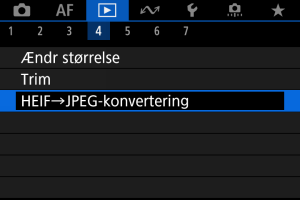
-
Vælg [Vælg billeder].

-
Vælg et billede.

- Drej vælgeren
for at vælge et HEIF-billede, der skal konverteres til JPEG, og tryk derefter på knappen
.
- Hvis du vil vælge et andet billede, der skal konverteres, skal du gentage trin 3.
- Tryk på knappen
for at konvertere til JPEG.
- Drej vælgeren
-
Gem.

- Vælg [OK] for at gemme JPEG-billedet.
- Hvis der ikke er andre billeder, der skal konverteres, skal du vælge [Ja].
-
Vælg de billeder, der skal bruges til visning.

- Vælg [Originalt billede] for at bruge de originale HEIF-billeder til visning.
- Vælg [Behandlet bil.] for at bruge de konverterede JPEG-billeder til visning.
Bemærk
- Nogle scener kan se anderledes ud efter konvertering, hvis du sammenligner det originale og konverterede billede.
- Beskæring er ikke til rådighed for beskårne billeder eller billedekstraktioner fra 4K-film.
Angiv det billedområde, der skal konverteres
-
Vælg [Vælg område].

-
Angiv billedområdet.
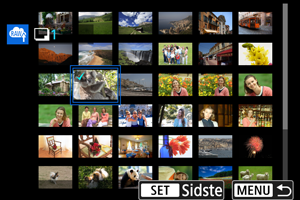
- Vælg det første billede (startpunkt).
- Vælg derefter det sidste billede (slutpunkt). Et flueben [
] vedhæftes alle billederne inden for området mellem det og sidste billede.
- Hvis du vil vælge et andet billede, der, skal du gentage trin 2.
-
Tryk på knappen
.
-
Gem.
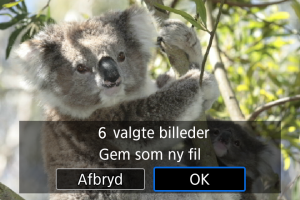
- Vælg [OK] for at gemme JPEG-billedet.
- Hvis der ikke er andre billeder, der skal konverteres, skal du vælge [Ja].
-
Vælg de billeder, der skal bruges til visning.

- Vælg [Originalt billede] for at bruge de originale HEIF-billeder til visning.
- Vælg [Behandlet bil.] for at bruge de konverterede JPEG-billeder til visning.
Bemærk
- Nogle scener kan se anderledes ud efter konvertering, hvis du sammenligner det originale og konverterede billede.
- Beskæring er ikke til rådighed for beskårne billeder eller billedekstraktioner fra 4K-film.